06.Jan.2022
¡3 aspectos básicos que debes conocer para la expansión del almacenamiento de PS5! ¿Qué debo comprar, el SSD M2 o el SSD portátil?

Tras la actualización de software oficial de Sony en septiembre, se desbloqueó la función de expansión de la ranura M.2. Mientras todo el mundo se apresura a comprar unidades SSD M.2, ¿sabes qué tipo de unidades SSD M.2 se pueden instalar sin problemas? ¿Realmente necesitas ampliar tu almacenamiento? ¿Puede una SSD portátil ampliar la capacidad de la misma manera?
Este breve artículo le presentará brevemente las diferencias de aplicación y las precauciones relacionadas con las SSD M.2 y las SSD portátiles a la hora de ampliar PlayStation 5. Después de leerlo, sabrás más sobre qué comprar.
1. ¿Cómo elegir e instalar el almacenamiento de expansión?
PS5 tiene un montón de requisitos para la expansión SSD, ya he elegido los productos más adecuados para usted. Tome los productos T-FORCE de TEAMGROUP, puede elegir el Cardea A440 PSS M.2 PCIe4.0 SSD para M.2 SSD. En cuanto a las SSD portátiles, puede elegir la M200 SSD.
| Método de expansión | M.2 SSD | SSD Portátil |
| Interfaz del producto | PCIe Gen4x4 M.2 SSD (Key M) |
USB Tipo-A o USB Tipo-C (USB SuperSpeed de 5 Gbps y superior) |
| Límite de capacidad | 250 GB - 4 TB | 250 GB - 8 TB |
| Límite de tamaño del producto | Ancho: Máx. 25 mm Largo: 30/40/60/80/110 mm Alto: Máx. 11.25 mm |
No está limitado, pero no todos los SSD portátiles son compatibles. |
| Producto recomendado | T-FORCECardea A440 PSS M.2 PCIe4.0 SSD | T-FORCE M200 SSD |
Aunque los productos SSD PCIe Gen3 M.2 también tienen la opción de Key M, se pueden instalar con éxito, ¡pero no se pueden utilizar sin problemas! ¡Así que todavía tiene que asegurarse de que es GEN4 antes de poder utilizarlo!
La instalación del SSD Cardea A440 PSS M.2 PCIe4.0 puede verse en el siguiente vídeo.
Cómo conectar el SSD portátil T-FORCE M200 a la PS5? Tienes 3 puertos USB para elegir: un puerto USB tipo C en la parte delantera de la consola PS5, y dos puertos USB tipo A en la parte trasera de la consola.

Recordatorio
- Recuerde actualizar su PS5 antes de utilizar la función de expansión de almacenamiento de M.2 SSD.
- Puede conectar varios SSD portátiles a la consola PS5 al mismo tiempo, pero sólo se puede utilizar un dispositivo a la vez.
- El USB frontal de tipo A puede utilizarse para otros dispositivos USB, como la carga del joystick de PS5, PlayStation VR o adaptadores de auriculares inalámbricos. Para obtener más detalles sobre la compatibilidad del dispositivo USB con los puertos de la consola PS5, consulta el sitio web oficial de PlayStation.
2. ¿Cómo puedo utilizar un SSD M.2 en la PS5?
La siguiente captura de pantalla muestra la pantalla de operación utilizando el SSD A440 PSS White Warrior M.2 PCIe4.0.Después de instalar con éxito el SSD M.2 en el PS5, esta pantalla de formateo aparecerá al principio. La PS5 necesita ser formateada antes de poder ser utilizada, así que recuerde vaciar o hacer una copia de seguridad de los datos en la SSD M.2 primero.
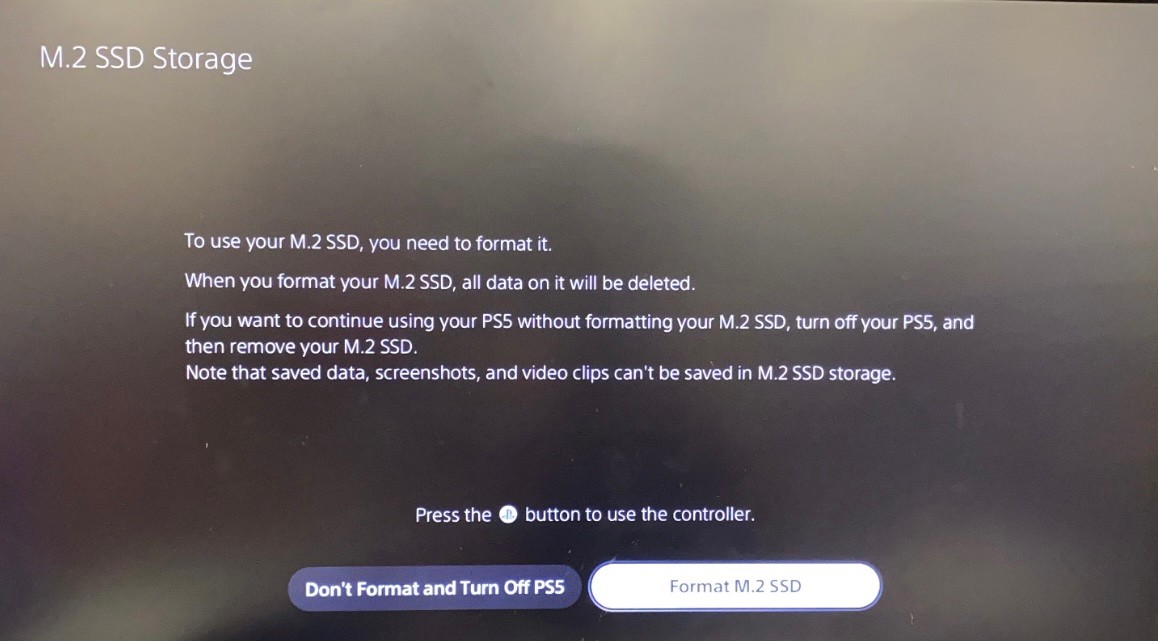
Si tu juego es en versión disco, sigues necesitando el disco real para jugar aunque lo muevas al SSD M.2. El juego en versión digital no tendrá este problema.
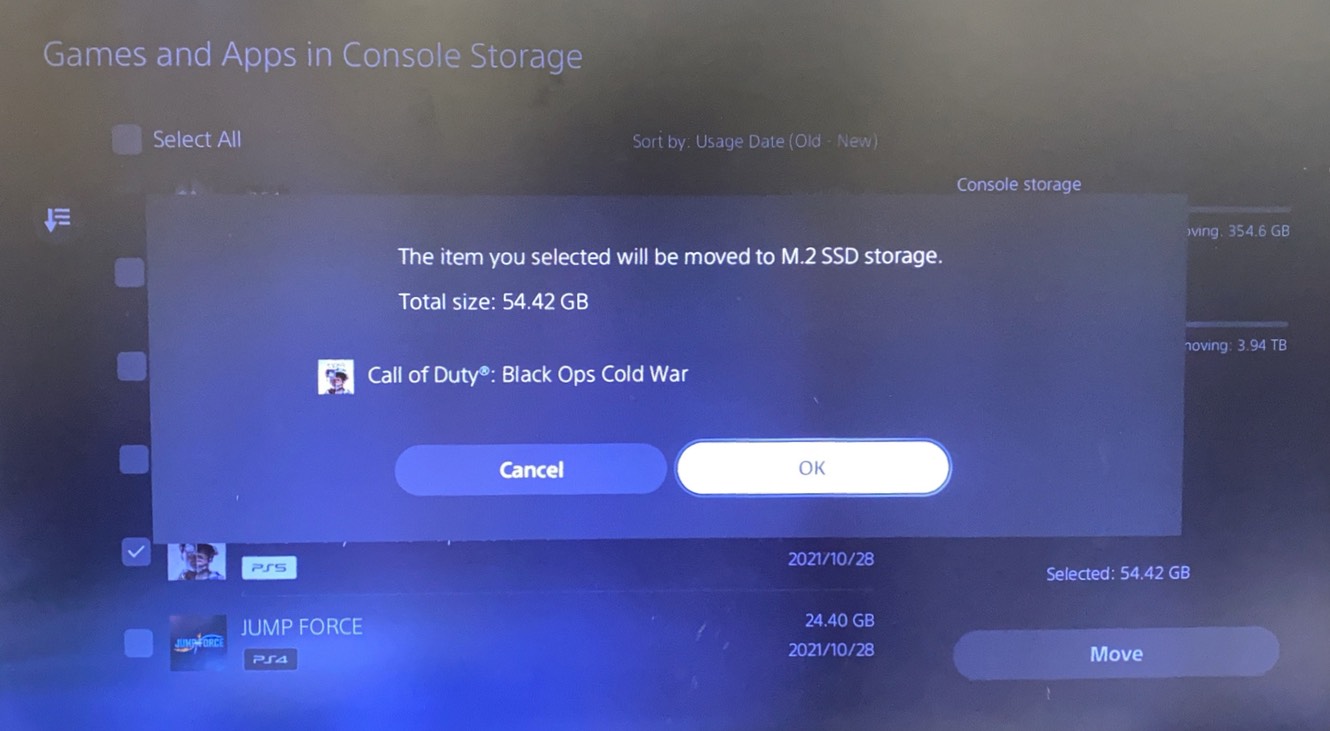
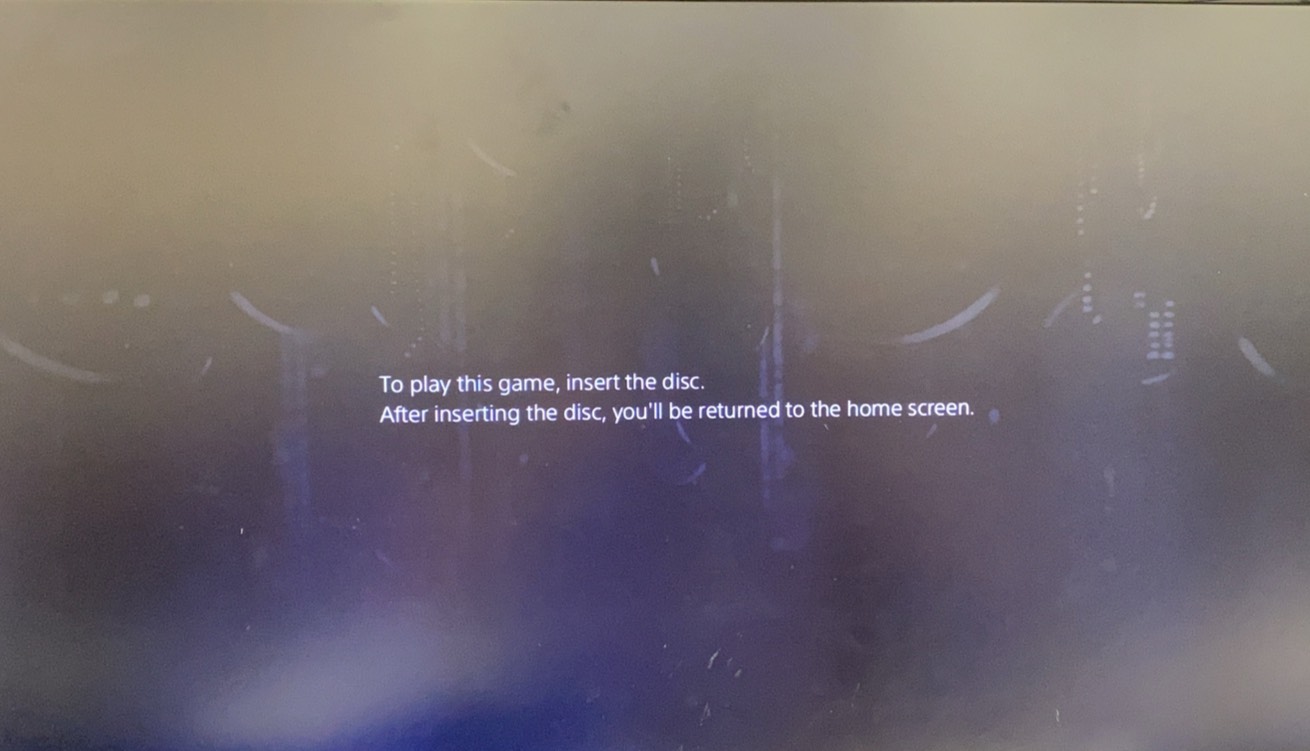
Además de ayudar a liberar el espacio de almacenamiento de la consola PS5, también puedes jugar, descargar y actualizar juegos de PS4 o PS5 en la unidad SSD M.2 directamente, sin tener que volver a la consola para operar, lo cual es muy conveniente.
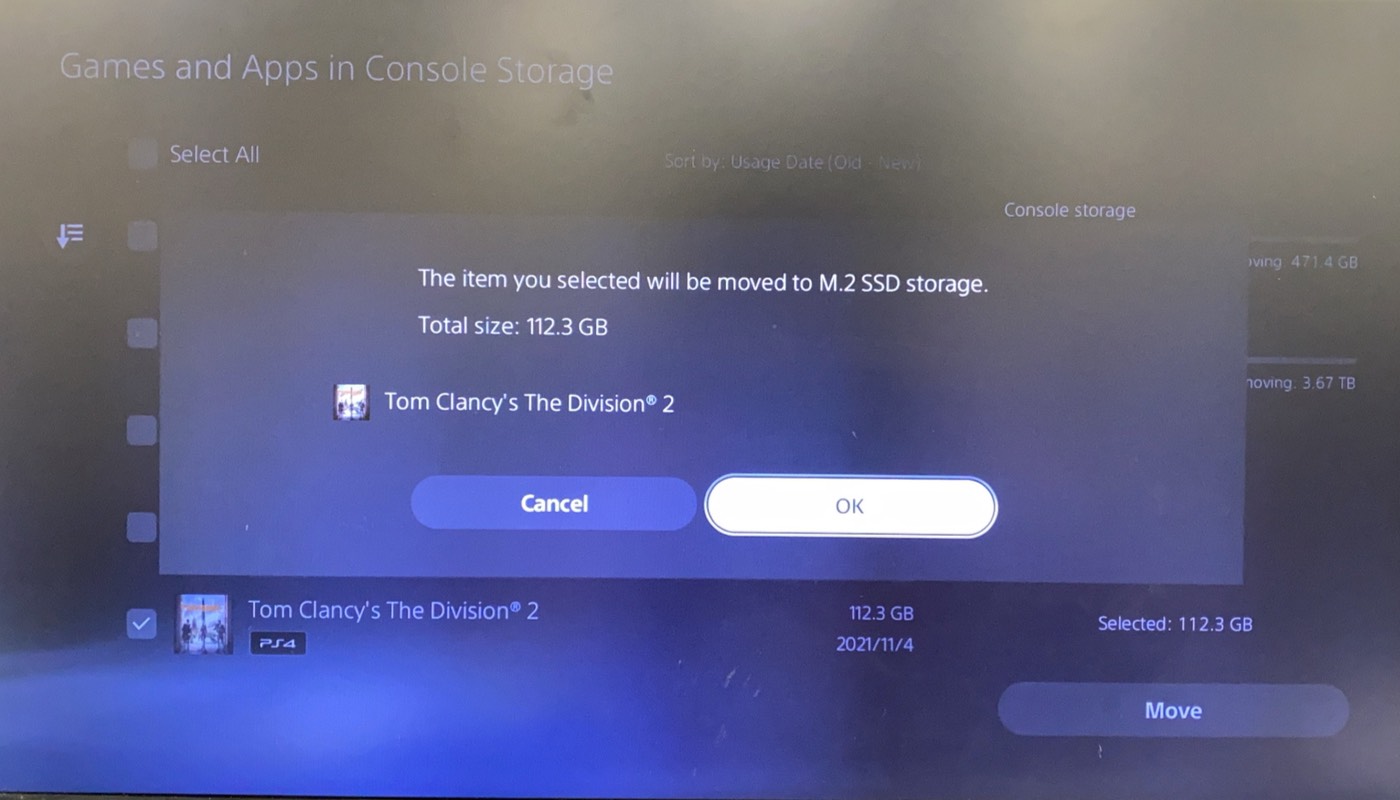

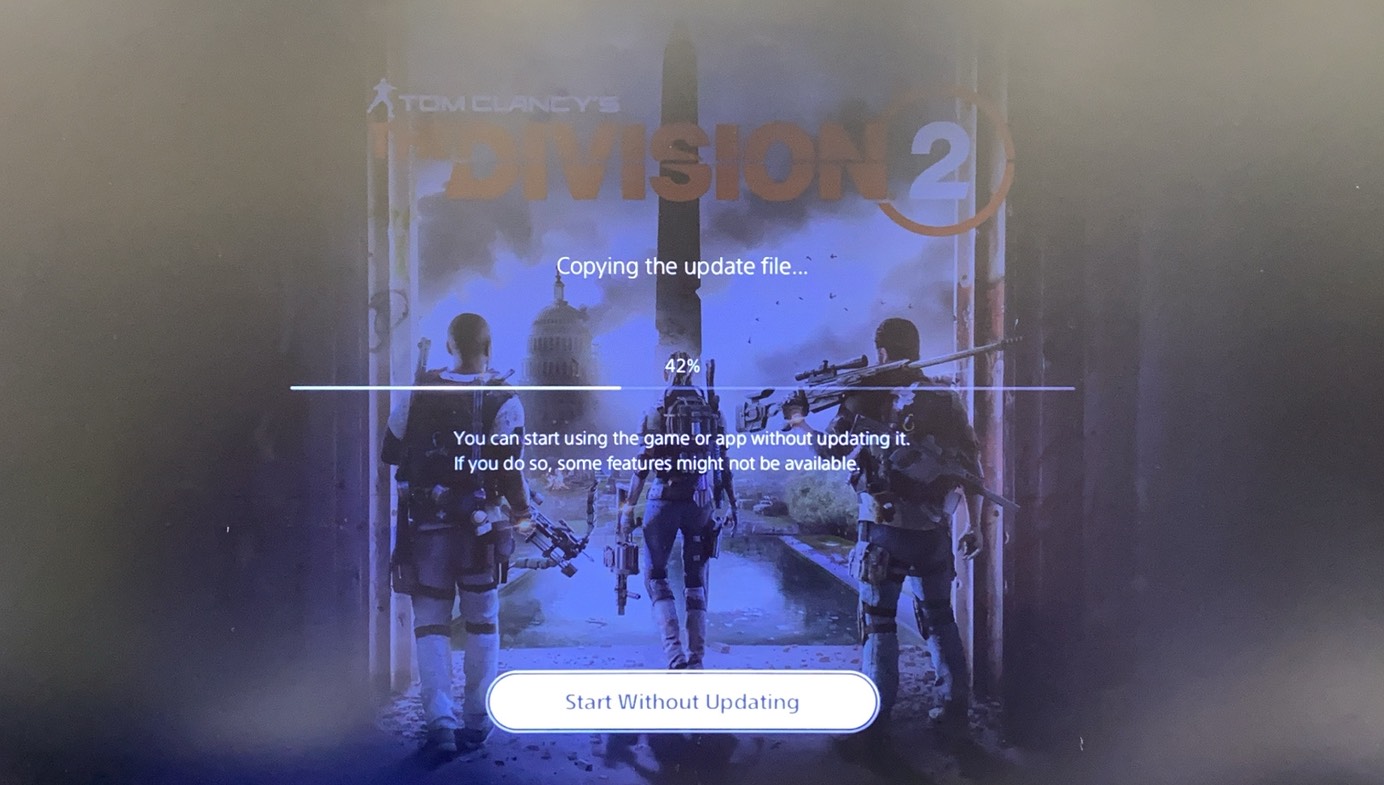
¿Por qué la velocidad de traslado de juegos de PS5 a M.2 SSD es mucho más rápida que la de M.2 a PS5? Porque el dispositivo de almacenamiento de la propia PS5 requiere una velocidad de lectura mucho más rápida que la de escritura, por lo que al trasladar el juego a la SSD M.2, la PS5 se encarga de la lectura, mientras que la SSD M.2 se encarga de la escritura, por lo que se tarda menos.
Moviendo "Tom Clancy's The Division 2" 112.3GB
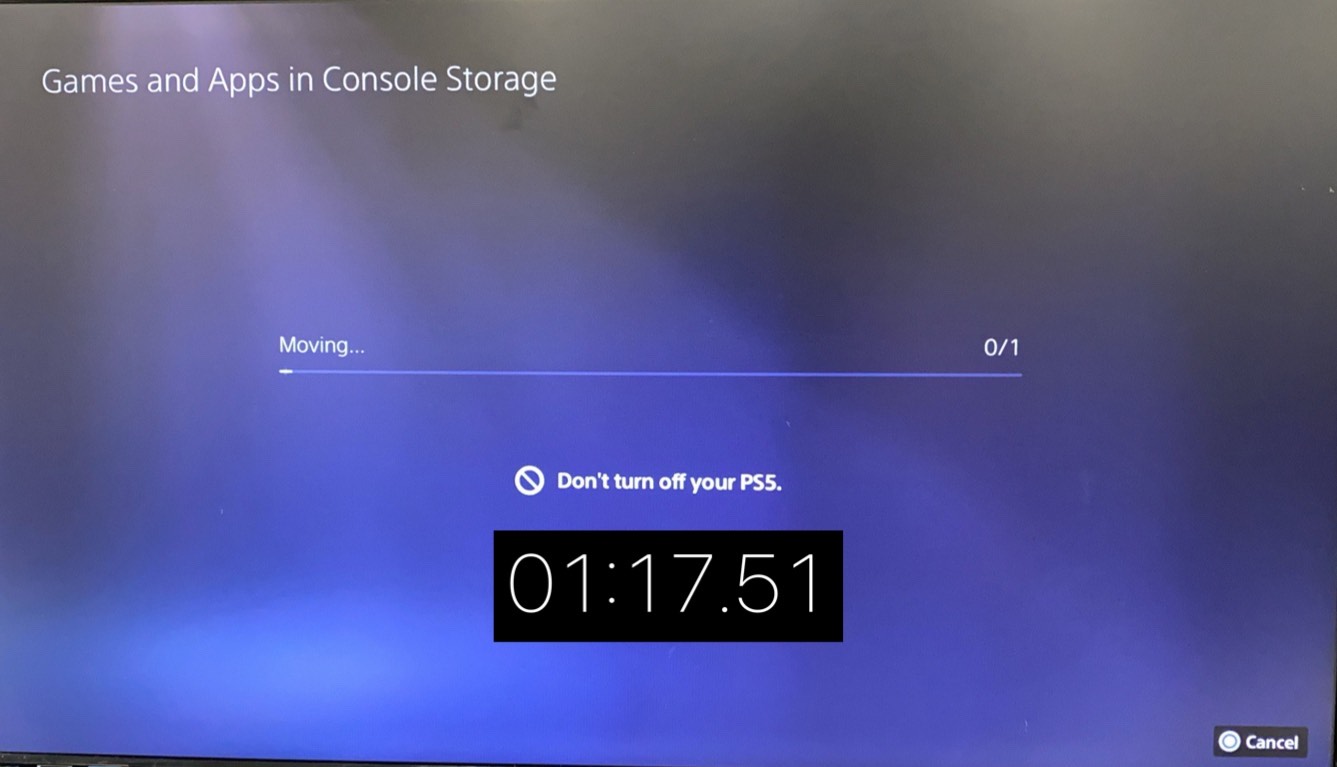
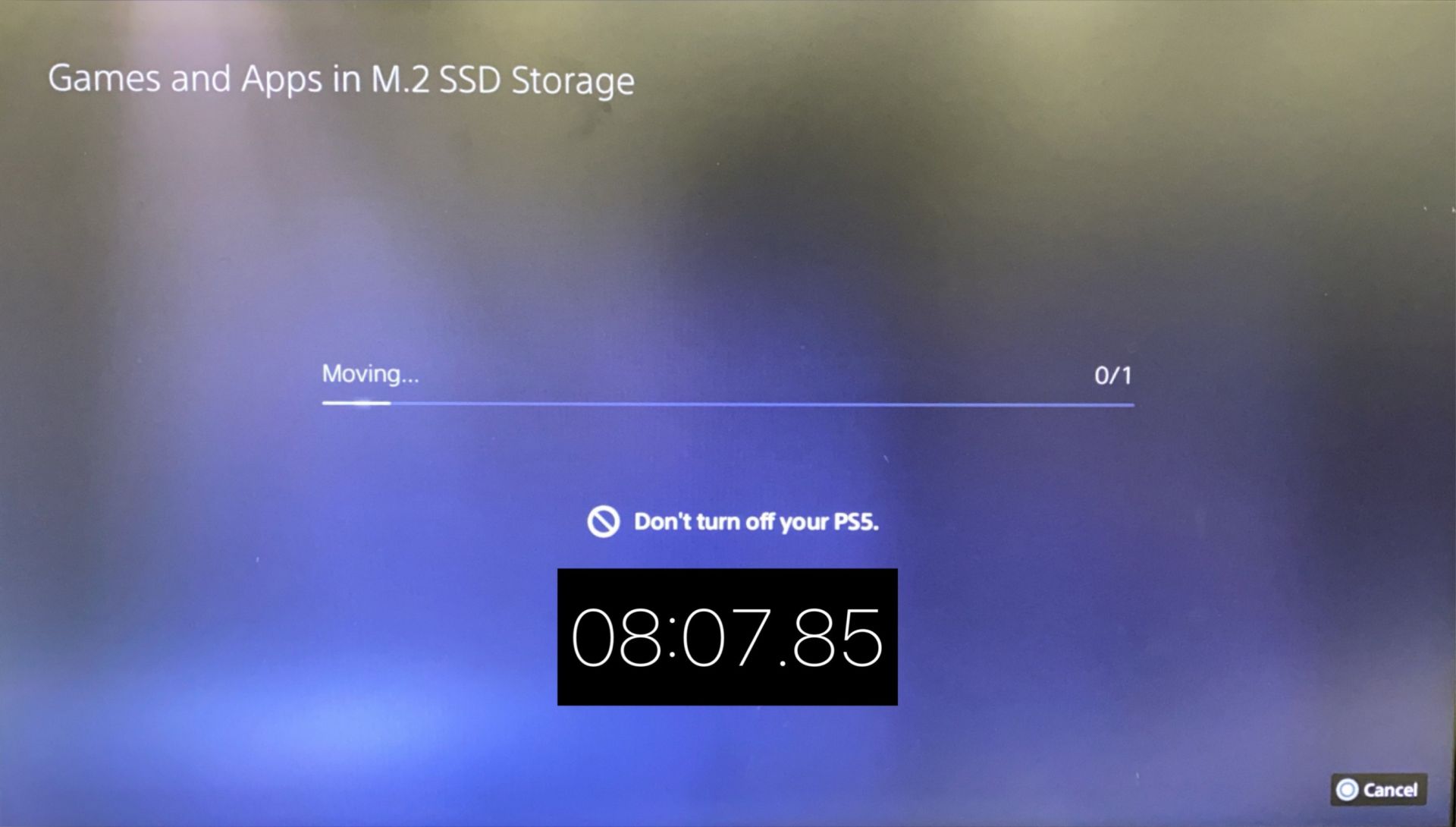
Cuando jugamos, estamos realizando la acción de leer, por lo que, en definitiva, ¡no afectará en absoluto al disfrute de los juegos!
3. ¿Cómo puedo utilizar un SSD portátil en la PS5?
La siguiente captura de pantalla muestra la pantalla de funcionamiento con el SSD portátil T-FORCE M200 SSD.
Cuando se conecta un SSD portátil a la PS5 por primera vez, también habrá que formatear, así que asegúrese de que los datos del SSD portátil se manejan correctamente. Si la pantalla de formateo no aparece al inicio, vaya a Configuración > Almacenamiento > Almacenamiento Extendido USB > y luego seleccione Formatear para realizar.
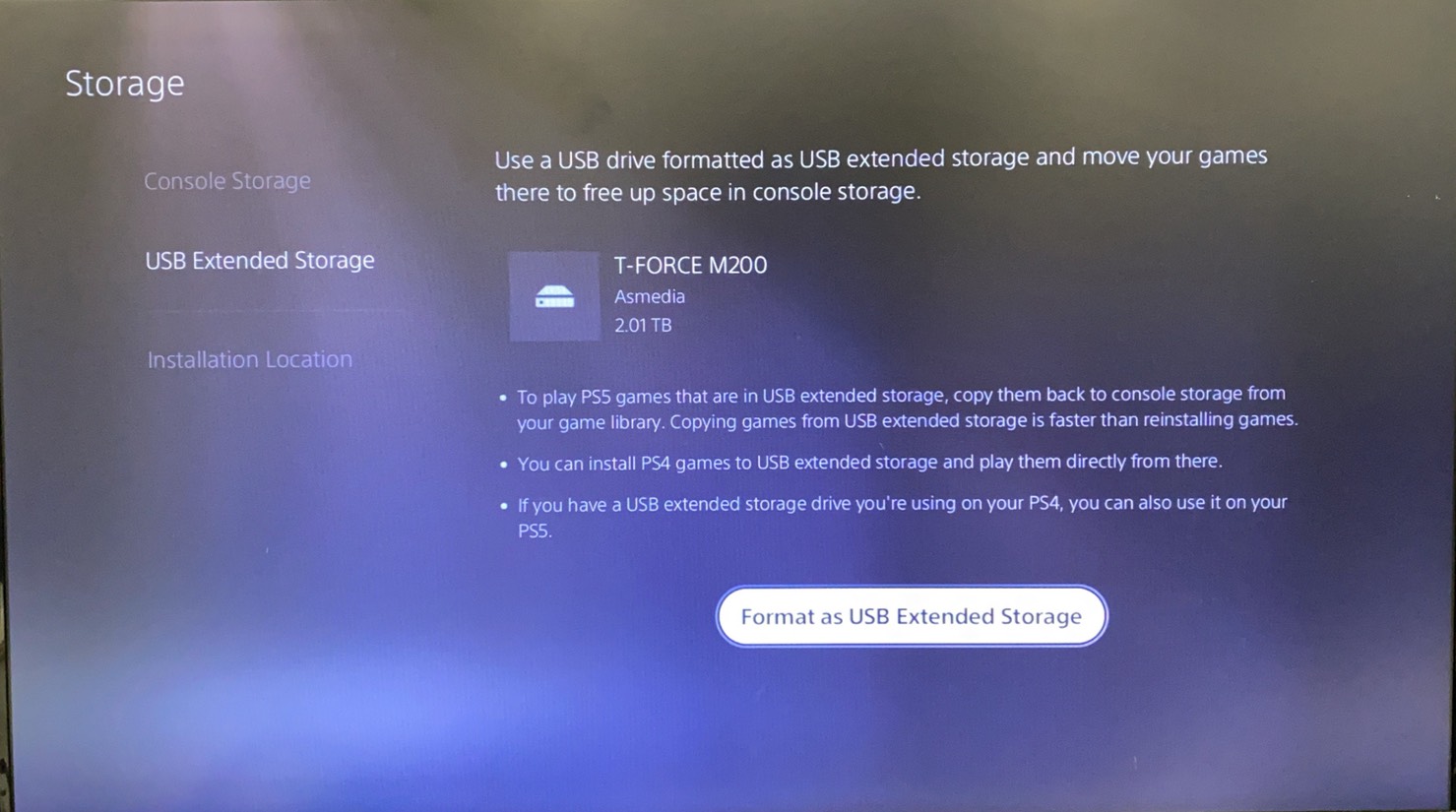

Por lo tanto, se recomienda utilizar el SSD portátil para trasladar los juegos de PS4 a PS5 para jugar. Además de jugar en un dispositivo externo directamente después de conectarlo a la PS5, ahorrando tiempo de reinstalación, también permite instalar más juegos de PS5 en el almacenamiento de la propia PS5.
Recordatorio
Se recomienda formatear primero en PS5 antes de acceder al juego en PS4, para no tener que volver a hacerlo por culpa del formateo al pasar a PS5.
PS5:Configuración > Almacenamiento > Almacenamiento Extendido USB > Eliminar con seguridad de PS5
PS4:Configuración > Dispositivos > Dispositivos de almacenamiento USB > Detener
Antes de retirar el SSD portátil, asegúrese de que la luz de encendido de la consola de juegos PS5 o PS4 esté completamente apagada antes de desenchufar el dispositivo. Si quieres desenchufar el dispositivo de almacenamiento externo mientras la videoconsola está en marcha, tienes que ir a la pantalla de configuración y salir del dispositivo. A continuación se indican los pasos correspondientes.
Conclusion
| Método de expansión | M.2 SSD | SSD Portátil |
| Jugar y descargar juegos en el dispositivo | Juegos PS5 Sí Juegos de PS4 Sí |
Juegos de PS5 No Juegos de PS4 Sí |
| Dificultad de instalación y retirada del dispositivo | Difícil | Fácil |
| Portabilidad de los dispositivos | Difícil | Conveniente |
| Aplicaciones recomendadas | Libera el almacenamiento de PS5, aumenta el espacio para almacenar y jugar a los juegos de PS5 | Libera el almacenamiento de PS5, mueve o guarda los juegos de PS4 |
| Productos recomendados | CARDEA A440 Pro Special Series M.2 PCIe4.0 SSD | M200 Portable SSD |
Si ya tienes una PS4 y quieres transferir el juego a la PS5 después de comprarla, es recomendable que compres un SSD portátil, como el M200 Sniper Mobile SSD de T-FORCE con hasta 8TB de almacenamiento. Es robusto, duradero, ligero y tiene suficiente capacidad para ser utilizado como un SSD portátil para almacenar juegos.


Si tiene muchos juegos de PS5 en versión digital, o toda su familia utiliza la misma consola PS5, entonces se recomienda comprar una SSD M.2, como la SSD A440 PSS White Warrior M.2 PCIe4.0 de T-FORCE. Además de la capacidad de almacenamiento de 4TB, el disipador de calor patentado de grafeno ultrafino le permite encajar perfectamente en la consola PS5. No tienes que preocuparte por la incompatibilidad ya que es una SSD M.2 PCIe especialmente fabricada para PS5.

Si tienes algún problema de instalación, puedes dejar un mensaje abajo. ¿Qué otros temas te gustaría leer? Nos vemos la próxima vez.
Blog relacionado
1
9
05.Mar.2025
PC gaming vs. consola: ¿Cuál es mejor?
12.Dec.2024
CAMM2: ¿el fin de la memoria SO-DIMM?
30.Oct.2024












